Pixelbook Go: Voraussichtlich am 15. Oktober von Google enthüllt
Es wird erwartet, dass Google das pixelbook go auf seiner Veranstaltung am 15. Oktober vorstellt. Es wird erwartet, dass Google am 15. Oktober ein …
Artikel lesen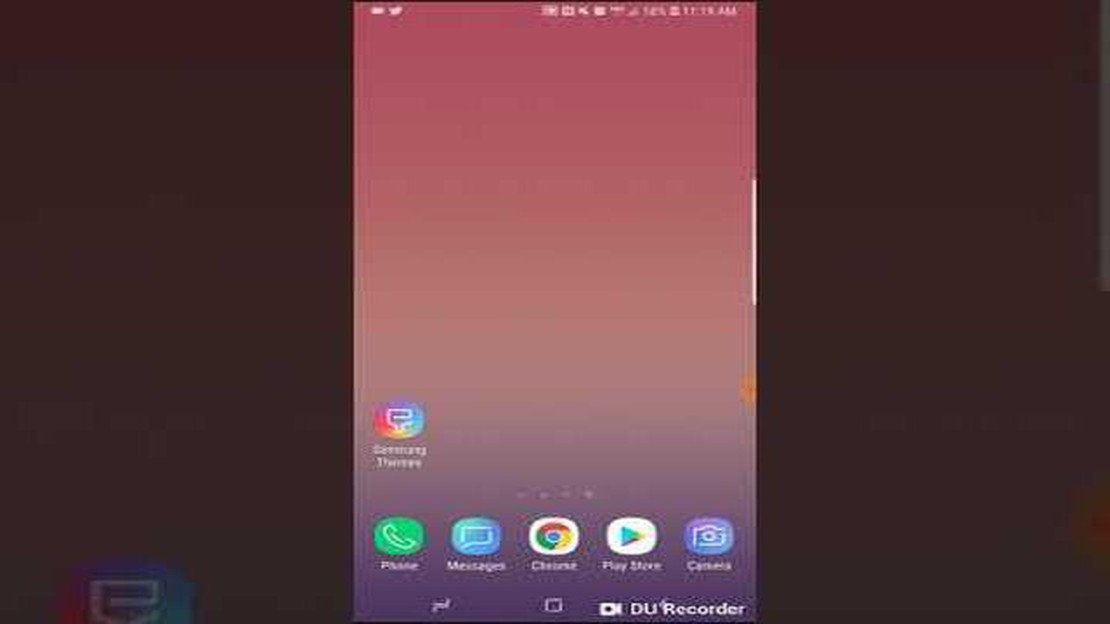
Besitzen Sie ein Galaxy Note8 und sind ständig frustriert von lästigen Werbe-Popups, die scheinbar aus dem Nichts auftauchen? Sie sind nicht allein. Viele Galaxy Note8-Nutzer haben dieses Problem und es kann unglaublich frustrierend sein. Glücklicherweise gibt es mehrere effektive Techniken, die Sie ausprobieren können, um diese lästigen Werbe-Popups zu entfernen und die Kontrolle über Ihr Gerät zurückzugewinnen.
Eine der ersten Techniken, die Sie ausprobieren sollten, besteht darin, nach kürzlich installierten Apps zu suchen, die für die Werbe-Popups verantwortlich sein könnten. Manchmal kann eine neu installierte Anwendung Adware oder Malware enthalten, die diese invasiven Anzeigen auslöst. Um nach kürzlich installierten Apps zu suchen, öffnen Sie das Menü Einstellungen auf Ihrem Galaxy Note8 und öffnen Sie den Apps- oder Anwendungsmanager. Suchen Sie nach unbekannten oder verdächtigen Apps, an deren Installation Sie sich nicht erinnern können, und deinstallieren Sie sie sofort.
Eine weitere Methode, um Werbe-Popups auf Ihrem Galaxy Note8 zu entfernen, ist die Verwendung einer Werbeblocker-App. Diese Apps wurden speziell dafür entwickelt, unerwünschte Werbeeinblendungen auf Ihrem Gerät zu blockieren. Suchen Sie einfach im Google Play Store nach einer App zum Blockieren von Werbung, z. B. AdGuard oder Adblock Plus, und installieren Sie sie auf Ihrem Gerät. Nach der Installation öffnen Sie die App und folgen Sie den Anweisungen, um die Werbeblockierung zu aktivieren. Dies sollte das Auftreten von Werbe-Popups auf Ihrem Galaxy Note8 deutlich reduzieren.
Wenn die Werbepopups auch nach dem Ausprobieren der oben genannten Methoden weiterhin auftreten, sollten Sie Ihr Galaxy Note8 auf die Werkseinstellungen zurücksetzen. Dadurch sollten alle Daten und Einstellungen auf Ihrem Gerät gelöscht werden, einschließlich jeglicher Adware oder Malware, die die Popups verursacht. Bevor Sie mit dem Zurücksetzen auf die Werkseinstellungen fortfahren, sollten Sie alle wichtigen Daten sichern, da diese dauerhaft gelöscht werden.
Wenn Sie diese effektiven Techniken ausprobieren, können Sie die lästigen Werbe-Popups auf Ihrem Galaxy Note8 entfernen und ein reibungsloseres und angenehmeres Benutzererlebnis genießen. Denken Sie daran, dass es wichtig ist, beim Herunterladen und Installieren von Apps wachsam und vorsichtig zu sein, damit Sie gar nicht erst Opfer von Adware oder Malware werden.
Sind Sie es leid, ständig mit lästigen Werbe-Popups auf Ihrem Galaxy Note8 bombardiert zu werden? Keine Sorge, es gibt mehrere effektive Techniken, mit denen Sie diese lästigen Anzeigen entfernen und ein besseres Surferlebnis genießen können.
1. Installieren Sie einen Werbeblocker: Eine der einfachsten Möglichkeiten, um Werbe-Popups auf Ihrem Galaxy Note8 loszuwerden, ist die Installation einer Werbeblocker-App. Es gibt viele Werbeblocker im Google Play Store, die Werbung in verschiedenen Apps und auf verschiedenen Websites blockieren können.
2. Deaktivieren Sie Benachrichtigungen: Einige Werbe-Popups können in Form von Push-Benachrichtigungen erscheinen. Um diese Benachrichtigungen nicht mehr zu erhalten, gehen Sie zu Einstellungen > Benachrichtigungen und deaktivieren Sie alle verdächtigen oder unerwünschten Benachrichtigungen, von denen Sie glauben, dass sie mit der Werbung zusammenhängen.
3. Cache und Daten löschen: Das Löschen des Cache und der Daten der Apps, die die Werbe-Popups anzeigen, kann das Problem manchmal beheben. Gehen Sie zu Einstellungen > Apps, suchen Sie die App, die die Werbung anzeigt, und tippen Sie auf sie. Von dort aus können Sie den Cache und die Daten der App löschen.
4. Prüfen Sie auf Malware: Werbe-Popups können manchmal durch Malware auf Ihrem Gerät verursacht werden. Es ist wichtig, Ihr Galaxy Note8 regelmäßig mit einer zuverlässigen Antivirus-App auf Malware zu überprüfen. Wenn eine Malware entdeckt wird, entfernen Sie sie sofort.
5. Deaktivieren Sie Popups in den Browsereinstellungen: Wenn Sie beim Surfen im Internet Werbe-Popups sehen, können Sie diese deaktivieren, indem Sie die Einstellungen in Ihrem Browser ändern. Öffnen Sie die Einstellungen Ihres Browsers und suchen Sie nach Optionen, die sich auf Popups beziehen. Deaktivieren Sie alle Einstellungen, die das Erscheinen von Popups zulassen.
6. Vermeiden Sie fragwürdige Websites und Apps: Werbe-Popups werden oft mit fragwürdigen Websites und Apps in Verbindung gebracht. Um das Risiko, auf diese Werbung zu stoßen, zu minimieren, versuchen Sie, den Besuch verdächtiger Websites oder das Herunterladen von Anwendungen aus nicht vertrauenswürdigen Quellen zu vermeiden.
7. Aktivieren Sie sicheres Surfen: Wenn Sie sicheres Surfen aktivieren, können Sie Ihr Galaxy Note8 vor bösartigen Websites und potenziellen Werbe-Popups schützen. Gehen Sie zu den Einstellungen Ihres Browsers und aktivieren Sie die Funktion “Sicheres Surfen”.
8. Verwenden Sie einen anderen Browser: Wenn Sie trotz der oben genannten Maßnahmen immer noch Werbe-Popups sehen, sollten Sie einen anderen Browser verwenden. Einige Browser verfügen über integrierte Funktionen zum Blockieren von Werbung, mit denen sich Werbe-Popups wirksam blockieren lassen.
Wenn Sie diese effektiven Techniken befolgen, können Sie lästige Werbe-Popups auf Ihrem Galaxy Note8 entfernen und ein angenehmeres Surferlebnis genießen.
Haben Sie genug von den lästigen Werbe-Popups auf Ihrem Galaxy Note8? In diesem Artikel stellen wir Ihnen einige effektive Techniken vor, mit denen Sie diese lästigen Werbeeinblendungen entfernen und Ihr Nutzererlebnis insgesamt verbessern können.
Eine der einfachsten Möglichkeiten, Werbeeinblendungen zu entfernen, ist die Installation einer Werbeblocker-App auf Ihrem Gerät. Im Google Play Store gibt es viele Werbeblocker-Apps, mit denen Sie Werbung in verschiedenen Apps und Browsern blockieren können. Suchen Sie einfach im Play Store nach “Werbeblocker” und wählen Sie die App aus, die Ihren Anforderungen entspricht.
Eine weitere Quelle für störende Werbung können Push-Benachrichtigungen von bestimmten Apps sein. Um Push-Benachrichtigungen zu deaktivieren, gehen Sie zu Einstellungen > Apps & Benachrichtigungen > App-Info. Suchen Sie die App, die die Werbung anzeigt, und tippen Sie auf sie. Von dort aus können Sie die Option “Benachrichtigungen zulassen” deaktivieren, um keine Push-Benachrichtigungen mehr von dieser App zu erhalten.
Lesen Sie auch: Galaxy S6 Letzte Apps und Zurück-Tasten funktionieren nicht, andere Probleme [Website Name]
Wenn Sie beim Surfen im Internet auf Werbe-Popups stoßen, kann es hilfreich sein, den Cache und die Daten Ihres Browsers zu löschen. Dadurch können alle gespeicherten werbebezogenen Daten entfernt werden, die möglicherweise die Popups verursachen. Um Cache und Daten zu löschen, gehen Sie zu Einstellungen > Apps & Benachrichtigungen > App-Informationen. Suchen Sie Ihre Browser-App und tippen Sie auf sie. Tippen Sie dann auf “Speicher” und wählen Sie “Cache löschen” und “Daten löschen”.
Wenn Sie bei der Verwendung eines bestimmten Browsers weiterhin Werbe-Popups sehen, sollten Sie einen anderen Browser ausprobieren. Einige Browser verfügen über integrierte Werbeblocker oder bessere Werbeblocker-Funktionen, die die Anzahl der angezeigten Werbung reduzieren können. Beliebte Browser mit Werbeblockerfunktion sind Brave, Firefox und DuckDuckGo.
In einigen Fällen können Werbe-Popups durch Malware auf Ihrem Gerät verursacht werden. Um nach Malware zu suchen, laden Sie eine seriöse Antiviren-App aus dem Play Store herunter und installieren Sie sie. Führen Sie einen vollständigen Scan Ihres Geräts durch, um jegliche Malware zu erkennen und zu entfernen, die die Anzeigen verursachen könnte.
Wenn Sie diese Techniken befolgen, können Sie lästige Werbe-Popups auf Ihrem Galaxy Note8 effektiv entfernen und ein besseres Benutzererlebnis genießen. Denken Sie daran, Ihre Apps und Gerätesoftware regelmäßig zu aktualisieren, um eine optimale Leistung und Sicherheit zu gewährleisten.
Lesen Sie auch: Behebung des Problems, dass die volle Ladezeit auf dem Galaxy S23 nicht angezeigt wird
Eine effektive Möglichkeit, störende Werbe-Popups auf Ihrem Galaxy Note8 zu entfernen, ist die Verwendung von Werbeblocker-Apps. Diese Apps können aufdringliche Werbung blockieren und herausfiltern, während Sie im Internet surfen oder bestimmte Apps auf Ihrem Gerät verwenden.
Hier sind einige beliebte Werbeblocker-Apps, die Sie in Betracht ziehen können:
Um diese Werbeblocker-Apps zu verwenden, müssen Sie sie aus dem Google Play Store herunterladen und die Installationsanweisungen befolgen. Nach der Installation müssen Sie möglicherweise die Einstellungen der App konfigurieren, um die Werbeblockierung zu aktivieren.
Beachten Sie, dass einige Werbeblocker-Apps möglicherweise Root-Zugriff auf Ihr Gerät erfordern, um voll funktionsfähig zu sein. Außerdem können Werbeblocker-Apps möglicherweise nicht alle Arten von Werbung blockieren, insbesondere nicht die in Apps eingebettete Werbung. Die besten Ergebnisse erzielen Sie, wenn Sie Werbeblocker-Apps mit anderen Techniken kombinieren, z. B. mit der Anpassung der Browsereinstellungen oder der Verwendung eines VPN mit Werbeblocker-Funktionen.
Der Umgang mit lästigen Werbeeinblendungen auf Ihrem Galaxy Note8 kann frustrierend sein, aber es gibt mehrere effektive Techniken, mit denen Sie Ihr Gerät vor aufdringlicher Werbung schützen können.
Installieren Sie einen Werbeblocker: Eine der einfachsten Möglichkeiten, Werbepopups zu verhindern, ist die Installation einer Werbeblocker-App auf Ihrem Galaxy Note8. Im Google Play Store sind mehrere zuverlässige Werbeblocker erhältlich, mit denen Sie aufdringliche Werbung in verschiedenen Apps und auf verschiedenen Websites blockieren können.
Wenn Sie diese Techniken anwenden, können Sie Ihr Galaxy Note8 vor aufdringlicher Werbung schützen und ein reibungsloseres Browsing- und App-Erlebnis genießen.
Wenn auf Ihrem Galaxy Note8 häufig störende Werbe-Popups erscheinen, könnte einer der möglichen Gründe ein veralteter Browser sein. Veraltete Browser können Schwachstellen aufweisen, die von bösartigen Anzeigen ausgenutzt werden können, um Popups anzuzeigen. Um dies zu verhindern, ist es wichtig, Ihren Browser auf dem neuesten Stand zu halten.
Hier sind einige Schritte, um Ihren Browser auf Ihrem Galaxy Note8 zu aktualisieren:
Nach der Aktualisierung Ihres Browsers wird empfohlen, Ihr Galaxy Note8 neu zu starten, damit die Änderungen wirksam werden. Dies sollte helfen, das Auftreten von lästigen Werbe-Popups zu reduzieren.
Zusätzlich zur Aktualisierung Ihres Browsers ist es auch wichtig, alle integrierten Einstellungen oder Erweiterungen zu aktivieren, die Popups blockieren. Diese Einstellungen finden Sie in der Regel im Einstellungsmenü des Browsers unter einem Abschnitt, der speziell dem Datenschutz oder der Sicherheit gewidmet ist.
Indem Sie Ihren Browser regelmäßig aktualisieren und die Einstellungen zum Blockieren von Popups aktivieren, können Sie die Belästigung durch Werbe-Popups auf Ihrem Galaxy Note8 minimieren.
Es gibt mehrere wirksame Methoden, mit denen Sie Werbe-Popups auf Ihrem Galaxy Note8 entfernen können. Erstens können Sie eine Werbeblocker-App wie AdGuard oder Adblock Plus verwenden, um Werbung auf Ihrem Gerät zu blockieren. Zweitens können Sie Benachrichtigungen und Popups von bestimmten Apps, die Werbung anzeigen, deaktivieren. Drittens können Sie den Browserverlauf und den Cache löschen, um alle Cookies zu entfernen, die für die Werbung verantwortlich sind und die Popups verursachen. Schließlich können Sie Ihr Gerät auch auf die Werkseinstellungen zurücksetzen, um Adware oder Malware, die die Popups verursachen könnten, vollständig zu entfernen.
Es gibt mehrere beliebte Werbeblocker-Apps für das Galaxy Note8. Zu den besten Optionen gehören AdGuard, Adblock Plus und Blokada. Diese Apps können Werbung in mehreren Apps und Browsern auf Ihrem Gerät blockieren und helfen dabei, lästige Werbe-Popups zu entfernen.
Ja, Sie können Benachrichtigungen und Popups von bestimmten Apps deaktivieren, um Werbe-Popups auf Ihrem Galaxy Note8 zu entfernen. Gehen Sie dazu in die Geräteeinstellungen, wählen Sie “Apps” oder “Anwendungen”, suchen Sie die App, die Sie blockieren möchten, und deaktivieren Sie dann die Benachrichtigungen und Popups für diese App. So können Sie verhindern, dass die App Werbung anzeigt oder Ihnen lästige Popups sendet.
Das Löschen des Browser-Verlaufs und des Cache kann dazu beitragen, Werbe-Popups zu entfernen, indem alle Cookies für Werbezwecke gelöscht werden, die die Popups verursachen könnten. Diese Cookies werden häufig von Websites und Anwendungen verwendet, um Ihr Surfverhalten zu verfolgen und gezielte Werbung zu schalten. Wenn Sie diese Cookies löschen, können Sie die Werbedaten entfernen und möglicherweise verhindern, dass die Popups angezeigt werden.
Ja, das Zurücksetzen des Galaxy Note8 auf die Werkseinstellungen kann eine wirksame Methode sein, um Ad- oder Malware zu entfernen, die möglicherweise Werbe-Popups verursacht. Beachten Sie jedoch, dass beim Zurücksetzen auf die Werkseinstellungen alle Daten auf Ihrem Gerät gelöscht werden, weshalb dies nur als letzter Ausweg in Betracht gezogen werden sollte. Stellen Sie sicher, dass Sie wichtige Daten sichern, bevor Sie einen Werksreset durchführen.
Es wird erwartet, dass Google das pixelbook go auf seiner Veranstaltung am 15. Oktober vorstellt. Es wird erwartet, dass Google am 15. Oktober ein …
Artikel lesenFehler ce-3487878-0: Beheben Sie ihn auf ps4 und steigen Sie wieder ins Spiel ein! Der Fehler ce-3487878-0 ist eines der häufigsten Probleme, mit …
Artikel lesenDie interessantesten Apps der ersten Hälfte des Jahres 2023. Das Jahr 2023 ist bereits in vollem Gange, und die Welt der mobilen Apps erfreut ihre …
Artikel lesenFehler bei nicht eingelegter SIM-Karte im Samsung Galaxy S4 Wenn Sie ein Samsung Galaxy S4 benutzen, haben Sie vielleicht schon einmal die …
Artikel lesenWie man die Windows-Registrierung sichert und wiederherstellt. Die Windows-Registrierung ist eine wichtige und kritische Komponente des …
Artikel lesenDie 7 besten Heimroboter-Assistenten im Jahr 2023 Willkommen zu unserem umfassenden Leitfaden über die 7 besten Heimroboter-Assistenten im Jahr 2023. …
Artikel lesen